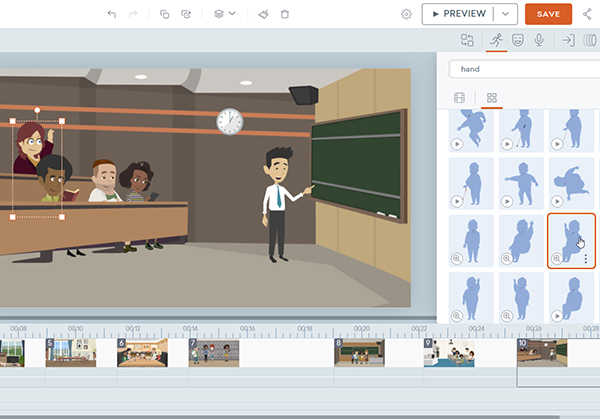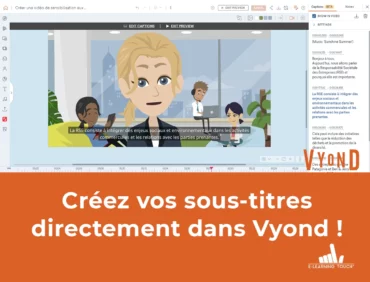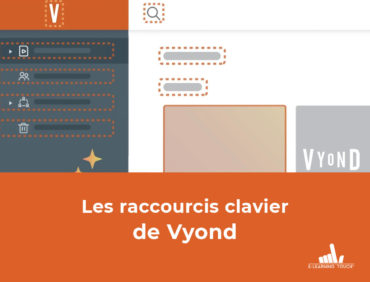Grâce à Vyond, vous pouvez créer des vidéos d’animation professionnelles facilement et rapidement. L’outil propose une grande variété d’éléments préconçus qu’il vous suffit de personnaliser selon vos besoins : personnages et postures/gestuelles, décors, objets, musiques… et même des scènes entières !
Il fonctionne en ligne, il ne nécessite pas d’installation sur poste, mais seulement d’une connexion internet et d’un navigateur. Destiné aux professionnels de tous niveaux, tous les secteurs sont concernés par les vidéos : ressources humaines, formation, commerce, marketing… Il permet de créer des vidéos dynamiques pour n’importe quel public et sans compétences particulière en montage vidéo.
Avec Vyond, il est très facile de modifier l’environnement dans lequel vous souhaitez transporter vos apprenants ou votre audience. Vous pouvez choisir des modèles/templates et les adapter si besoin. C’est ce dont nous allons nous intéresser dans cet article :
Modifiez son apparence
Si vous souhaitez modifier l’apparence d’un personnage, vous pouvez à la fois remplacer le personnage déjà inséré, ou le supprimer et en insérer un nouveau. L’avantage du remplacement est que le personnage a déjà une gestuelle préconfigurée. Vous pouvez également partir d’un personnage déjà créé, ou le créer vous-même :
Avec un personnage déjà créé
Pour le remplacer, faites un clic droit sur le personnage concerné, puis cliquez sur « Replace ». Le mode remplacement est activé :
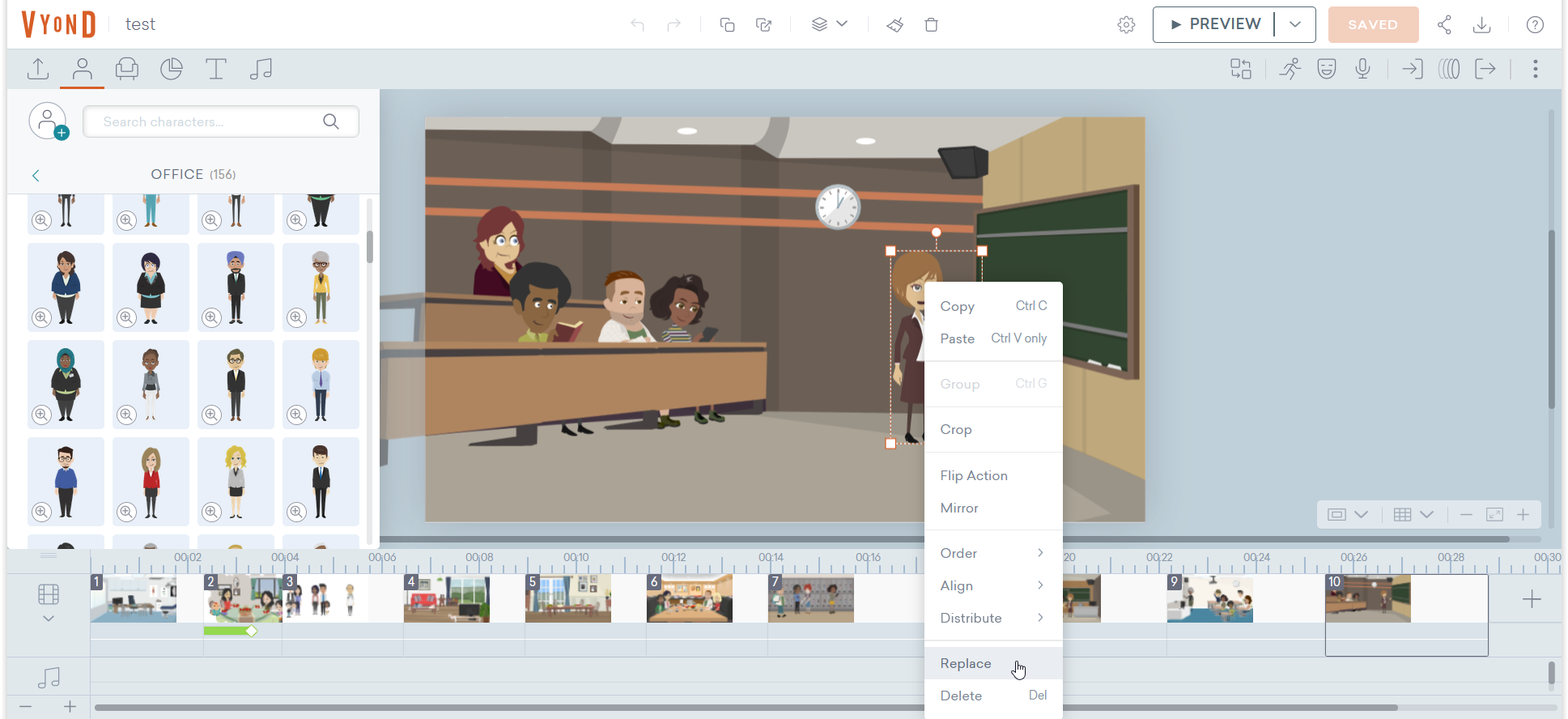
Il vous suffit ensuite de faire un clic gauche sur le personnage souhaité dans la bibliothèque, sur la barre latérale gauche :
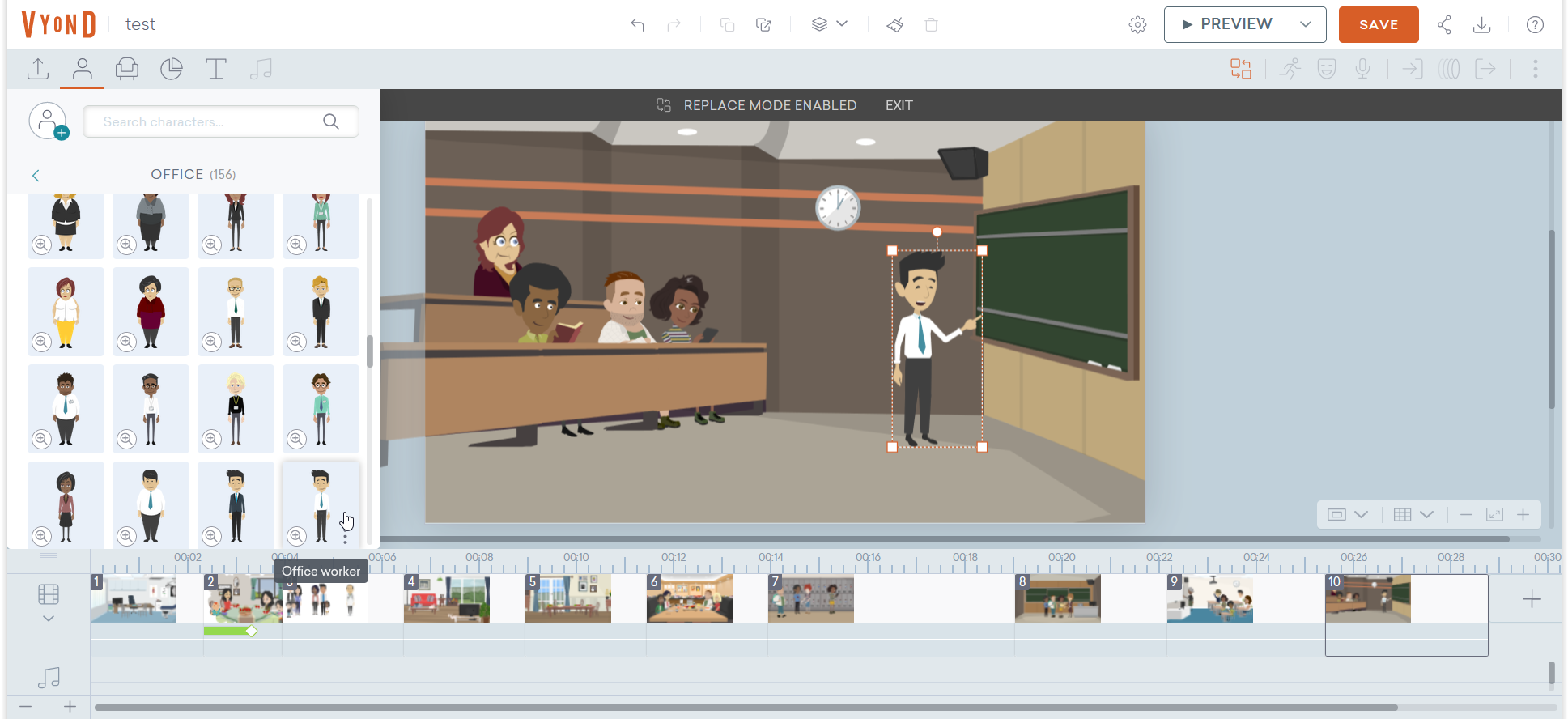
Pour insérer un autre personnage sans le remplacer, faites simplement un clic gauche dans la bibliothèque de personnages (sans activer le mode remplacement).
Avec un nouveau personnage à créer
Il se peut que vous souhaitiez remplacer un personnage d’une scène par un autre personnage qui n’existe pas dans la galerie. Pour ce faire, cliquez sur « Create new character » en haut à gauche de l’écran :
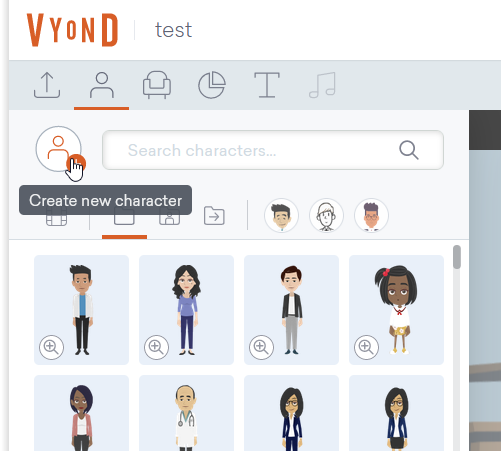
Cliquez sur « Copy from library » si vous souhaitez modifier un personnage déjà existant, sinon créez en un nouveau de toutes pièces.
Vous pouvez choisir le style de votre personnage. Dans notre exemple, nous restons dans le même thème que la scène insérée, le Business Friendly. Retrouvez le personnage souhaité, puis cliquez dessus.
Modifiez son apparence comme vous le souhaitez :
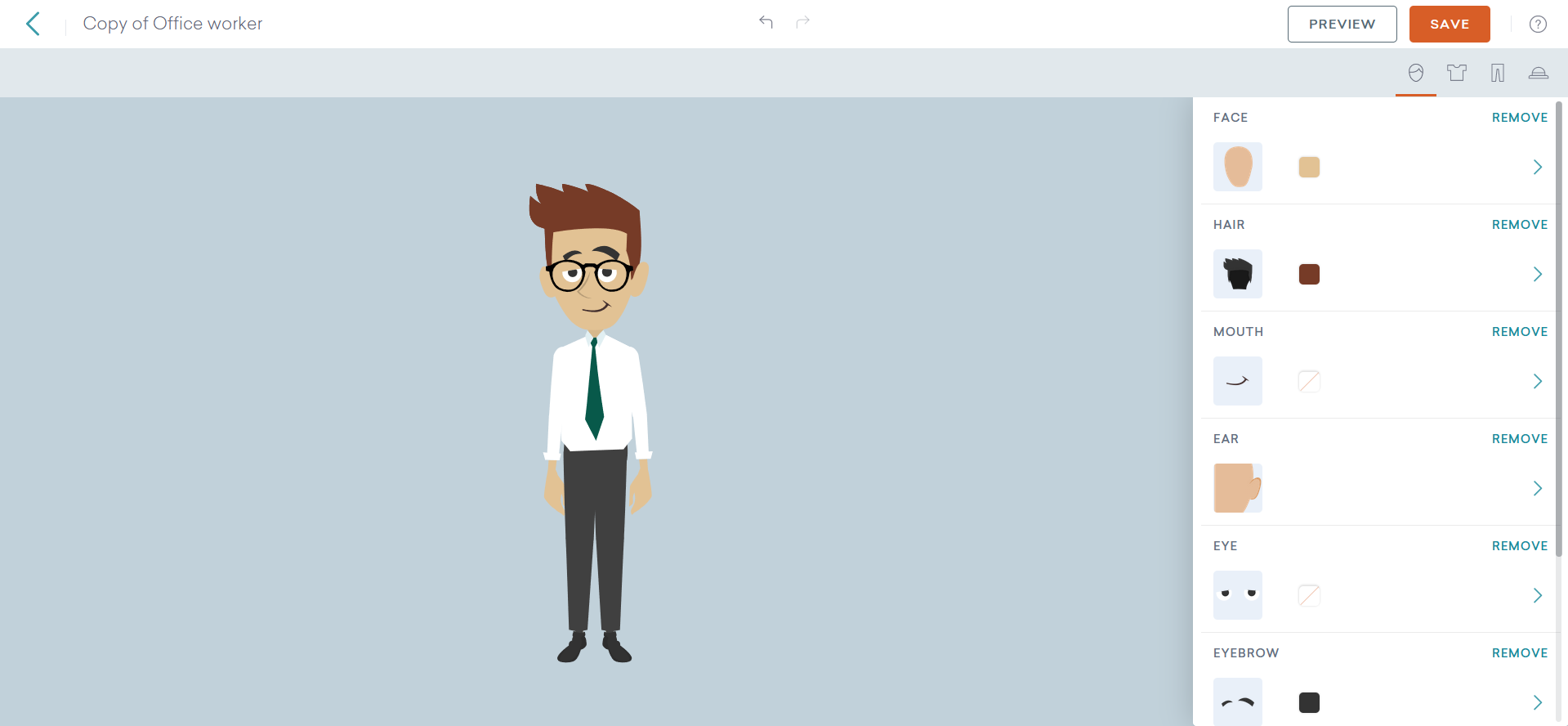
Enregistrez en haut à droite, puis une fenêtre vous indique que le personnage est créé. Cliquez sur « Go to Vyond Studio ». En retournant sur votre scène, le personnage apparaît dans la galerie de personnages. Il ne vous reste plus qu’à le remplacer, avec un clic droit, « Replace », et clic gauche sur le personnage dans la librairie.
Modifiez sa posture/gestuelle
Dans cet exemple, nous souhaiterions que la femme assise au fond de la salle lève la main pour solliciter l’attention du professeur. Pour modifier la gestuelle d’un personnage, faites un clic gauche sur celui-ci, puis cliquez sur « Action » en haut à droite :
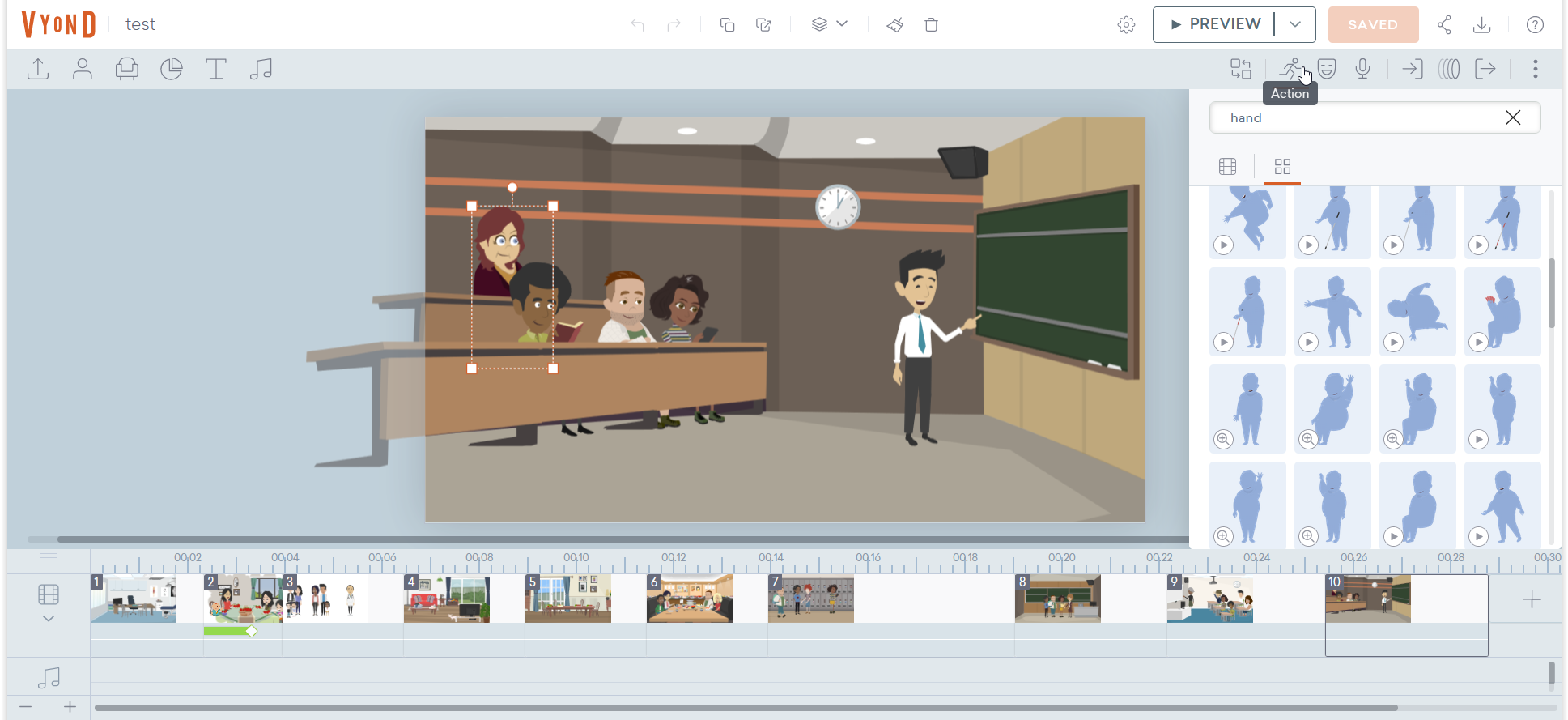
Une liste d’actions préconçue s’offre à vous. Pour trouver plus rapidement celle qui vous intéresse, vous pouvez taper du texte dans la barre de recherche. Cliquez sur celle qui vous convient, et le personnage s’adaptera :
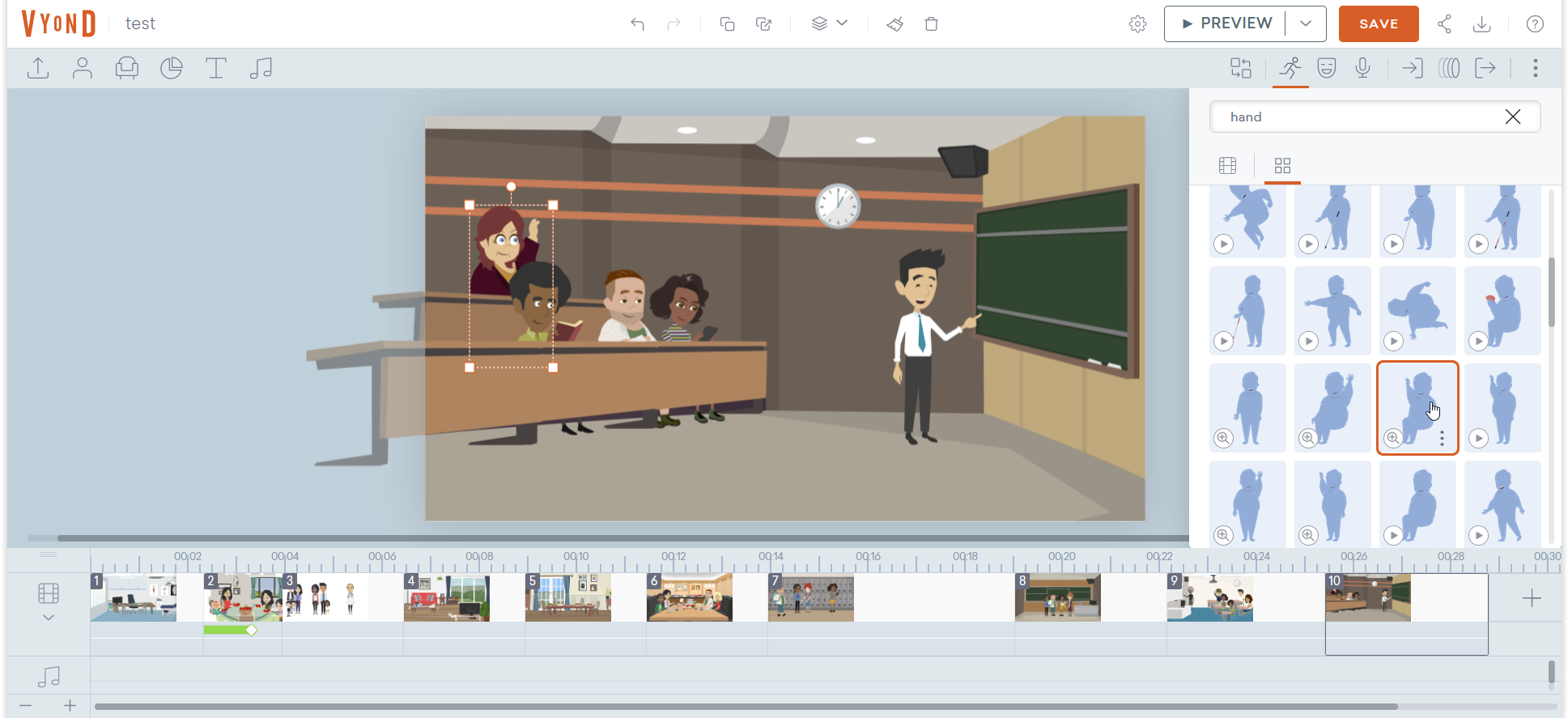
Vous savez désormais comment modifier en quelques clics une scène avec des personnages, et partir d’un modèle pour gagner du temps dans la création de vos vidéos. En cas de question éventuelle, n’hésitez pas à nous contacter !